La raison pour laquelle vos images générées par IA semblent plates ou peu réalistes avec Stable Diffusion est souvent liée à des prompts peu précis ou à l’utilisation d’un mauvais modèle.
Bien sûr, tout le monde peut taper quelques mots et valider. Mais obtenir ces résultats réalistes et de haute qualité que vous imaginez demande un peu plus. Il vous faut la bonne structure et les bons réflexes pour orienter l’IA dans la bonne direction.
Pour éviter d’être déçu par les rendus, ce guide vous explique comment créer des prompts pour des photos réalistes avec Stable Diffusion, avec des conseils et exemples à tester dès maintenant.
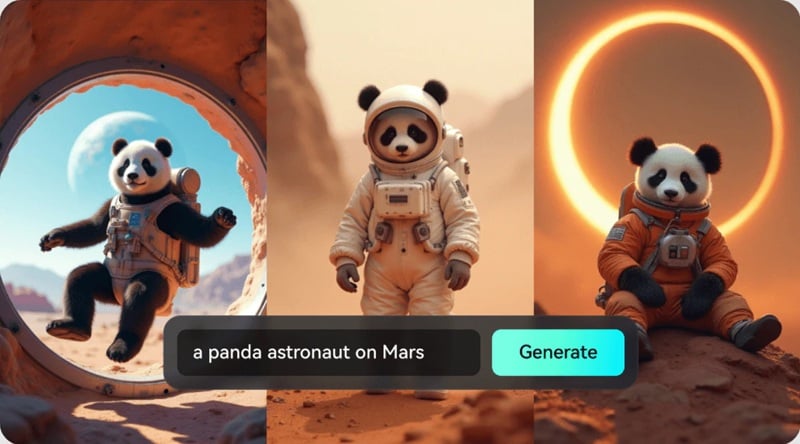
Dans cet article
Partie 1. Structurer des prompts Stable Diffusion pour des photos réalistes
Le secret pour obtenir résultats réalistes avec Stable Diffusion reposent sur une structure de prompt solide, et c'est justement là que beaucoup se trompent. L'une des erreurs les plus courantes consiste à ne pas savoir décrire précisément ce que l'on souhaite obtenir.
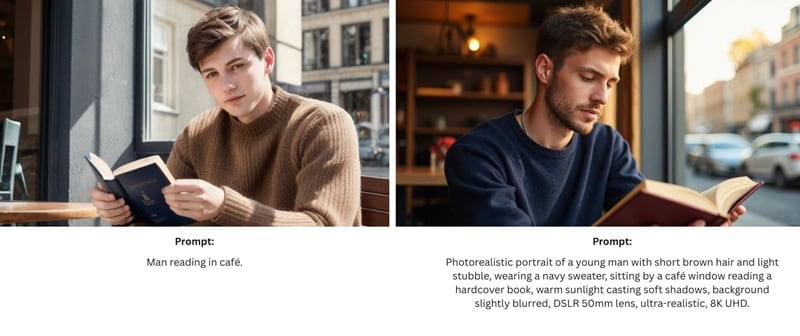
Si votre prompt est trop vague, l’IA devra imaginer elle-même les détails. Cette incertitude donne souvent des résultats fades ou très éloignés de votre idée de départ, car le modèle revient alors à un rendu générique par défaut.
Alors, comment rédiger un prompt Stable Diffusion pour obtenir des photos réalistes ? Voici une formule simple qui découpe votre prompt en parties claires et détaillées.
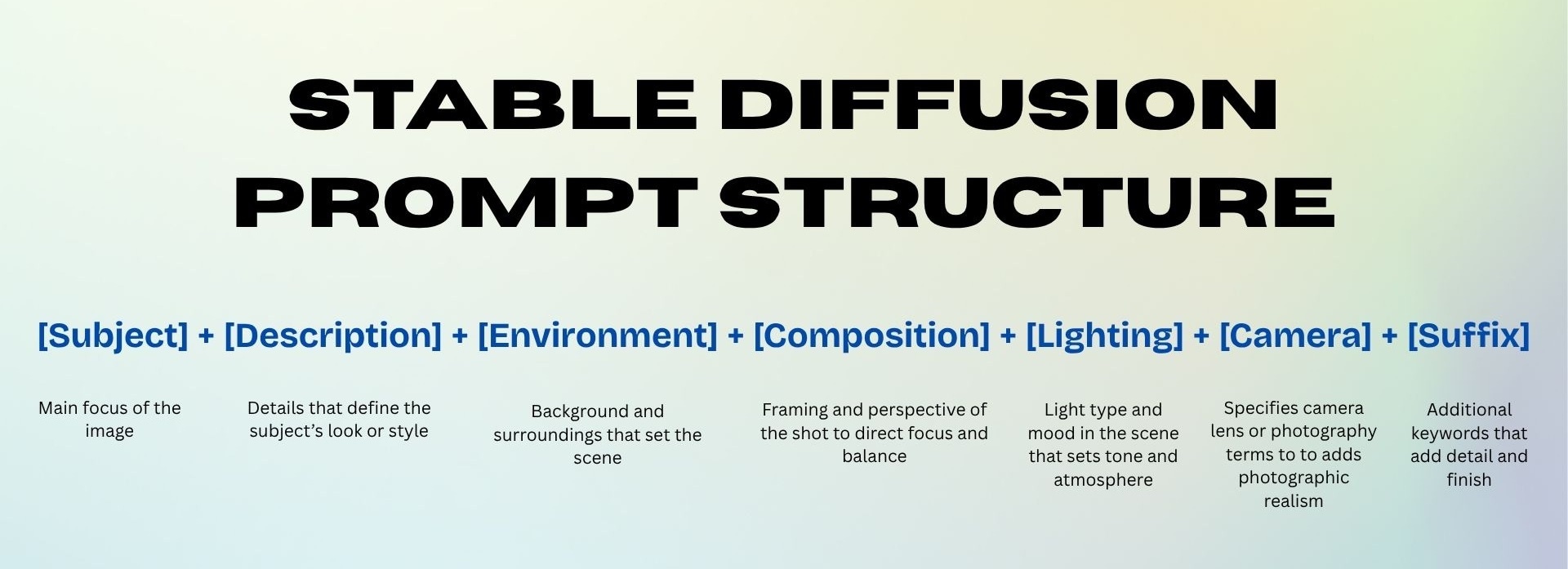
Exemple : Jeune femme aux cheveux noirs mi-longs, portant un manteau en laine rouge vif et un maquillage naturel et subtil, debout devant une rue de ville floue au crépuscule. Portrait centré en gros plan avec faible profondeur de champ. Lumière douce de golden hour. Prise avec un objectif 85mm DSLR, ultra-réaliste, résolution 4K, photoréaliste, hyperréaliste.
Astuce : utiliser des prompts négatifs efficaces
En plus de savoir quoi inclure dans votre prompt, il est aussi utile de préciser à l’IA ce que vous ne souhaitez éviter. C'est ce qu'on appelle un "prompt négatif", généralement visible dans les paramètres avancés. Il fonctionne comme un filtre en listant les défauts, styles ou éléments précis que vous ne voulez pas dans l'image finale.
Par exemple, si vous créez un portrait réaliste, vous pouvez ajouter un prompt négatif comme "flou","doigts en trop","texte","filigrane", etc. Cette indication supplémentaire aide l'IA à éviter de générer ces erreurs.
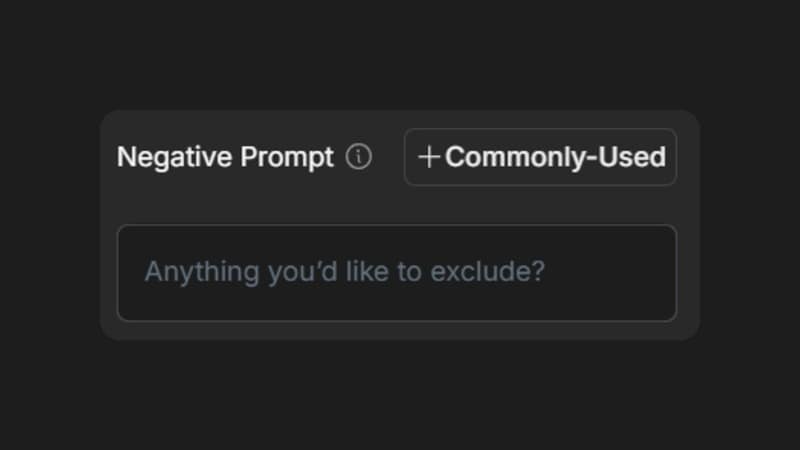
Partie 2. Ajoutez des éléments pour rendre un prompt plus photoréaliste
En plus de respecter la structure de base, rédiger les meilleurs prompts Stable Diffusion pour photos réalistes implique d'inclure certains détails essentiels. Ceux-ci permettent de rendre les images bien plus réalistes et aident l'IA à reproduire la profondeur, la texture et l'ambiance de la vraie photographie.
1. Utilisez des "mots magiques" dans vos prompts IA
Si vous souhaitez des images IA qui pourraient être confondues avec des vraies photos, certains mots-clés signalent le réalisme. Parmi les termes que vous pouvez utiliser, il y a : hyper réaliste, photoréaliste, 8K UHD, éclairage cinématographique, HDR, objectif DSLR 50mm.
Vous pouvez aussi citer des photographes connus ou des styles, par exemple « inspiré par la photographie de [photographe] », pour préciser d’avantage.
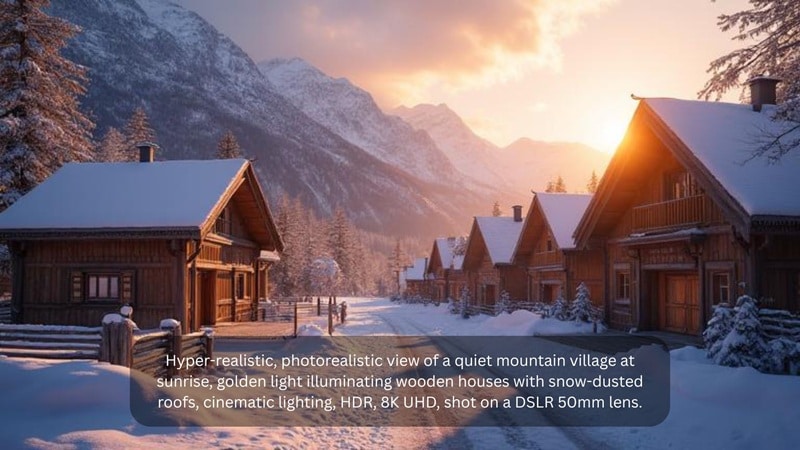
2. Ajoutez des détails humains
Les personnes ne sont jamais parfaites, c’est justement ce qui les rend authentiques. Ajouter de petites imperfections comme pores, taches de rousseur, texture de la peau, ou même mèches de cheveux rebelles permet à l’IA d’éviter un effet trop « parfait » et artificiel.
Pour des résultats encore plus réalistes, mentionner rides subtiles, maquillage naturel, ou légère asymétrie des traits du visage, surtout lorsque vous générez des plans rapprochés ou des portraits humains.

3. Maîtrisez la composition de l'image
Une grande partie de ce qui rend une photo professionnelle est la composition. Profitez-en donc en indiquant à l'IA où placer votre sujet, choisissez un angle et contrôlez la part de l'arrière-plan visible. Jouez avec la profondeur de champ en précisant la mise au point sur le sujet.

Partie 3. Exemples de mauvaises et bonnes invites Stable Diffusion
Il est temps de passer à la pratique avec tout ce que vous avez appris. Voici cinq exemples montrant comment transformer une idée simple en invites photoréalistes et bien structurées pour Stable Diffusion.
1. Photo éditoriale photoréaliste d’une femme en manteau rouge
✅ Bonne invite :
Portrait éditorial photoréaliste d'une jeune femme aux cheveux noirs mi-longs, portant un manteau en laine rouge vif, debout devant une rue de ville floue au crépuscule, lumière dorée douce, objectif DSLR 85mm, ultra-réaliste, résolution 4K.

❌ Mauvaise invite :
Femme en manteau rouge.

2. Une ruelle calme à Tokyo
✅ Bonne invite :
vue photoréaliste d’une ruelle étroite à tokyo la nuit, bordée de petits restaurants et de lanternes en papier lumineuses, sol mouillé reflétant les enseignes néon, éclairage cinématographique, prise avec un objectif dslr 35mm, très détaillée, hdr.

❌ Mauvaise invite :
ruelle de tokyo la nuit.

3. Un paysage de montagne rocheuse
✅ Bonne invite :
vue grand angle d’une chaîne de montagnes rocheuses spectaculaire avec des sommets enneigés sous un ciel bleu éclatant, lumière douce du matin projetant de longues ombres, prise avec un objectif dslr 24mm, ultra-réaliste, 8k uhd.

❌ Mauvaise invite :
paysage de montagne avec décor rocheux.

4. Un espace de télétravail à la maison
✅ Bonne invite :
coin bureau cosy à la maison avec un bureau en bois, un ordinateur portable moderne, des plantes en pot et une tasse de café fumante près de la fenêtre, lumière douce du jour traversant, faible profondeur de champ, prise avec un objectif dslr 50mm, photoréaliste, très détaillé.

❌ Mauvaise invite :
bureau cosy à la maison au design moderne.

5. Un golden retriever en train de courir
✅ Bonne invite :
golden retriever au pelage doré brillant courant dans un parc verdoyant, oreilles au vent, expression joyeuse, prise sur le vif avec flou de mouvement, journée ensoleillée, prise avec un objectif DSLR 70-200mm, ultra-réaliste, résolution 8K.

❌ Mauvaise invite :
Un chien golden retriever court vers l'appareil photo.

Partie 4. Choisir le bon modèle AI Stable Diffusion pour des photos réalistes
En plus de travailler des prompts photoréalistes pour Stable Diffusion, le choix du modèle utilisé peut aussi jouer un rôle essentiel sur le rendu réaliste de votre image finale. Certains modèles Stable Diffusion offrent de meilleurs résultats pour obtenir des rendus réalistes, notamment :
- Realistic Vision - Idéal pour les portraits et la photographie produit avec des textures ultra-détaillées, des teints de peau parfaits et un éclairage naturel de style cinématographique.
- Deliberate - Idéal pour des prises de vue lifestyle et des images d'inspiration éditoriale.
- DreamShaper - Parfait pour l'art conceptuel et les visuels aux styles mixtes, mariant photoréalisme et éléments artistiques ou imaginatifs.
- AbsoluteReality - Recommandé pour des rendus ultra-réalistes et fidèles de personnes, d'architectures ou de paysages.
- Analog Diffusion - Idéal pour des images vintage et rétro, apportant un grain façon film, une lumière douce et des tons de couleur nostalgiques.
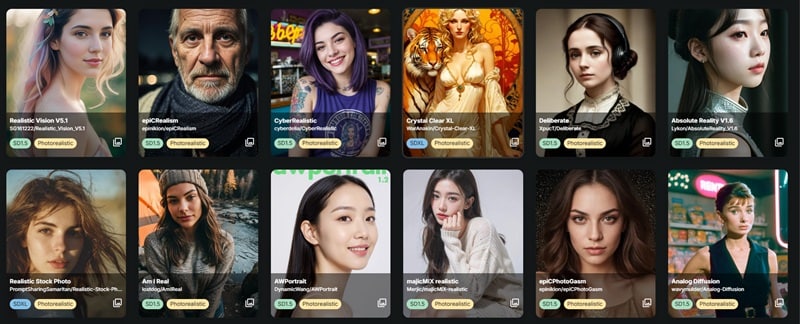
Si vous utilisez une plateforme qui permet de basculer entre ces modèles, testez celui qui correspond le mieux au style visuel que vous souhaitez obtenir.
Essayez un outil d’IA simple qui offre des résultats réalistes
Une autre solution consiste à utiliser un outil d’IA qui vous évite la configuration technique tout en générant des images réalistes de haute qualité. Wondershare Filmora, par exemple, propose Image IA qui vous permet de créer des visuels réalistes en quelques clics, sans avoir à installer de modèles ni ajuster de paramètres.

Une fois votre image générée, améliorez-la facilement grâce à la fonction d’optimisation automatique pour affiner les détails et améliorer la netteté. Ou bien, vous pouvez aussi utiliser Image en vidéo IA pour ajouter du mouvement et des effets, transformant ainsi votre image fixe en une vidéo attrayante, idéale à partager.
Comment générer des images photo-réalistes avec Filmora :
Étape 1Accédez à la fonctionnalité AI Image dans Filmora
Depuis la fenêtre d'accueil, allez dans le menu Boîte à outils et cliquez sur Image IA. Si vous êtes déjà dans l'éditeur, vous trouverez aussi cette option sous l’onglet Stock Media.
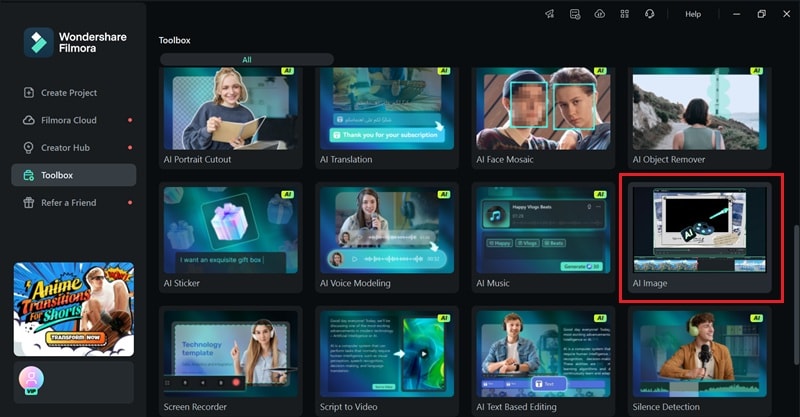
Étape 2Décrivez votre image
Saisissez votre prompt dans la zone de texte. Vous pouvez utiliser le même prompt photoréaliste pour Stable Diffusion dont nous avons parlé plus tôt. Si besoin, ouvrez les paramètres pour ajuster le format d'image et choisissez un style comme portrait ou paysage réaliste.
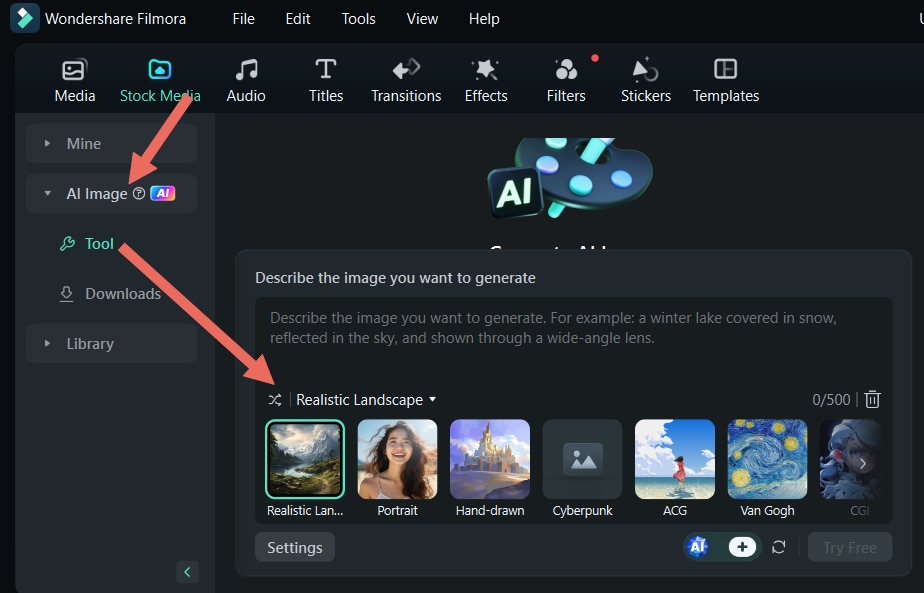
Étape 3Générez et enregistrez votre image
Cliquez sur Générer et patientez quelques instants. Filmora vous proposera plusieurs résultats adaptés à votre prompt. Sélectionnez celui que vous préférez, puis sauvegardez-le en cliquant sur le bouton Capture.
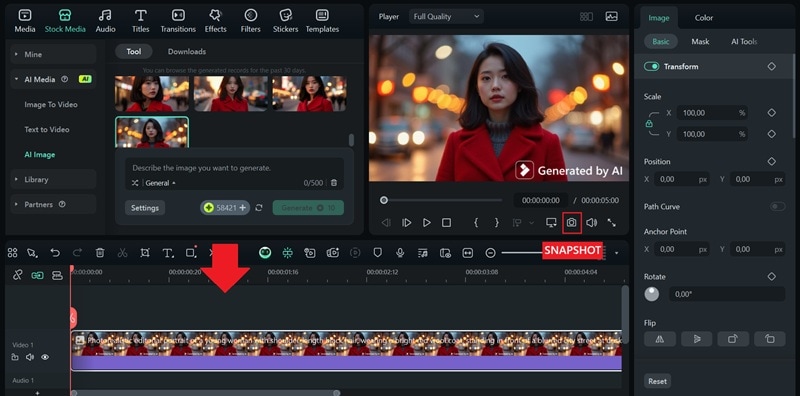
Bonus : Transformez vos images IA réalistes en vidéos époustouflantes
Une fois que vous avez créé des images photoréalistes grâce aux prompts Stable Diffusion que nous avons abordés, ne vous arrêtez pas là. Utilisez la fonctionnalité de Filmora Image en vidéo IA pour transformer votre image fixe en une vidéo qui capte l’attention.
Le processus est aussi simple que la génération d’une image IA. Il vous suffit de télécharger votre photo, puis de choisir parmi les modèles proposés ou de saisir votre propre prompt vidéo. Quelques modèles à essayer :
1. Jumeau Emoji
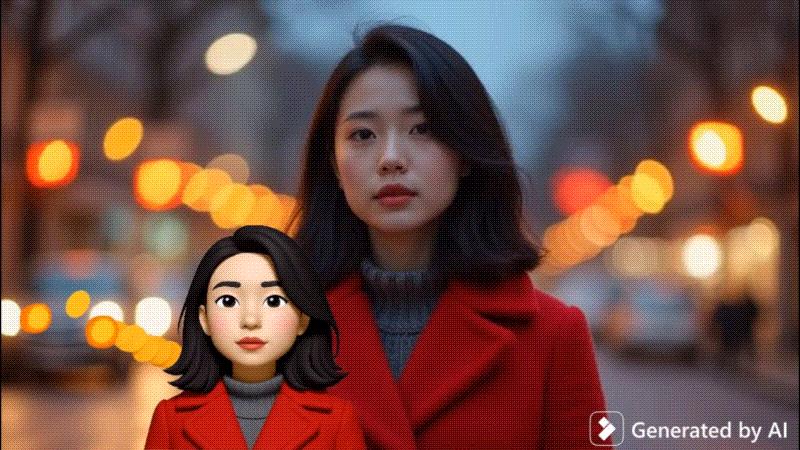
2. Ailes de fée

3. Singe vole des cheveux

4. Bisou soufflé

Conclusion
Si vous souhaitez obtenir des résultats photoréalistes avec Stable Diffusion, il ne suffit pas de taper quelques mots au hasard. Il est essentiel de bien structurer vos prompts, d’ajouter les bons détails visuels et de choisir un modèle adapté à votre objectif.
Consultez les meilleurs prompts Stable Diffusion pour photos réalistes listés ci-dessus, et dites adieu aux images IA fades. Si vous préférez éviter la configuration technique, utilisez l’outil IA Image de Filmora pour générer des images photoréalistes de haute qualité, puis transformez-les en vidéos dynamiques avec sa fonction ai image to video.



 sécurité 100 % vérifiée | aucune souscription requise | aucun logiciel malveillant
sécurité 100 % vérifiée | aucune souscription requise | aucun logiciel malveillant

